UI 实现分享: Setting 页面
文章目录
正文
0. 简介
今天要来分享的东西看起来有点傻,但是对于前端新手或是样式的布局比较不熟悉的人来说(例如我)应该还是有点帮助的。
很多时候我们花很多时间在布局和样式调整上,是因为我们不知道到底该怎么选择样式的调整方式,到底什么时候用 flex、什么时候用 grid、position,居中的时候应该用 flex 还是用 position + transform 或是简单的 text-align 就好。这些东西和决策都是在练习中慢慢养成的基本意识。
因此往后我们会开启几篇关于 UI 样式实现的分享。对标实际工作场景,通常我们都会看着设计图来实现,或是去找一些样板。
本篇参照的样板在 https://www.uidesigndaily.com/posts/figma-settings-menu-radio-button-day-1467 有兴趣的可以自己把设计图下载下来试试看
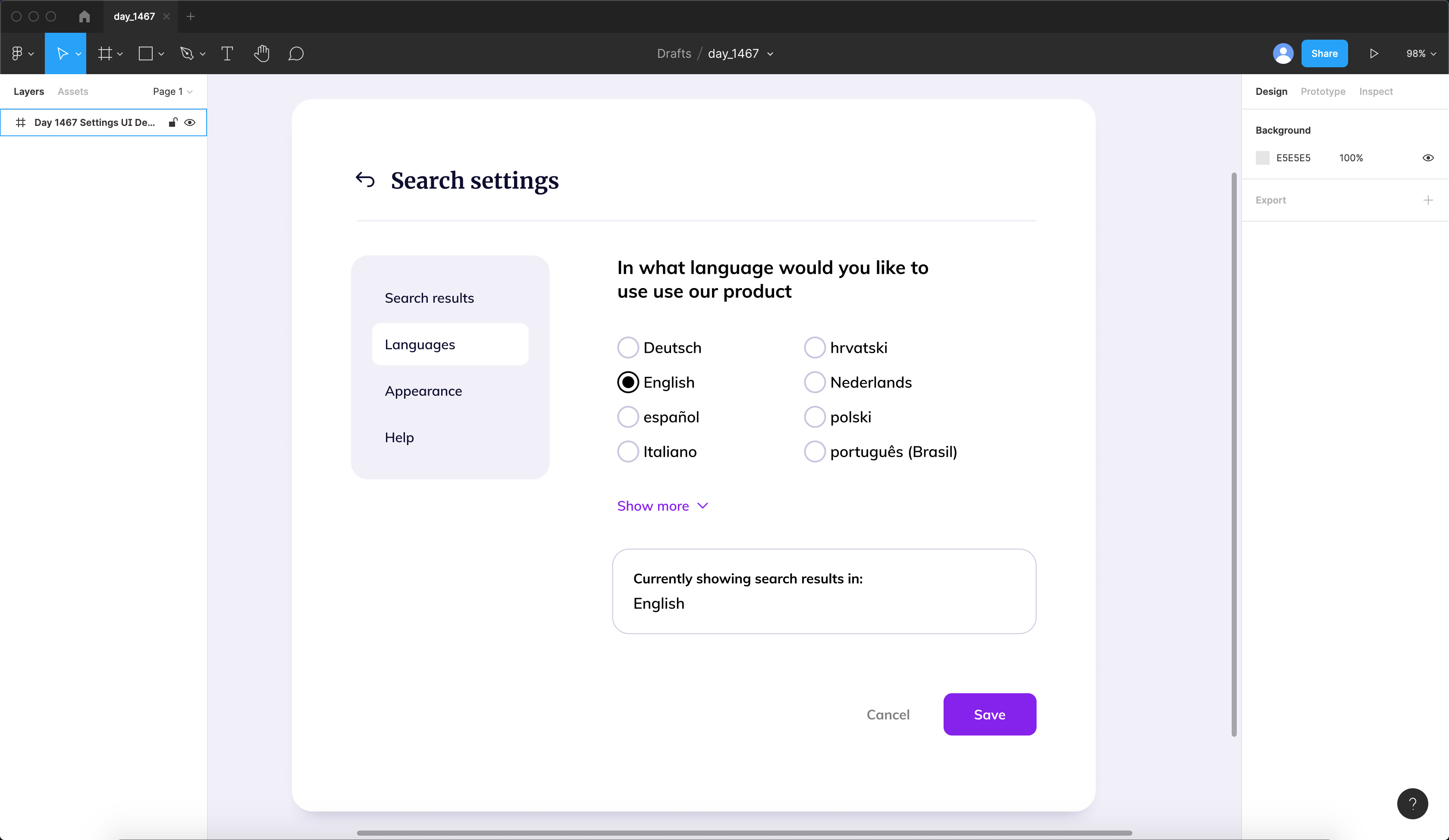
1. 实现思路 & 布局规划
本篇不会贴什么代码,默认你已经熟悉基础的 HTML、CSS 知识了,这里仅仅给出一些写样式的想法
1.1 整体布局
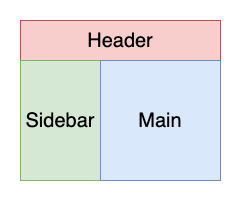
根据上面的原图,我们很容易想到将整个布局分成 Header + Sidebar + Main 三块的布局
这里的实现我们可以运用下面的代码实现
<div class="setting">
<div class="header">
Header
</div>
<div class="content">
<div class="sidebar">
Sidebar
</div>
<div class="main">
Main
</div>
</div>
</div>
这里利用 div 属于块元素会占据整行的特性,将其分成 header、content 上下两块;content 则可以使用 flex 布局,分成 sidebar、main 的左右两块,并利用 sidebar 定宽而 main 实现 flex: 1 来撑满屏幕宽度
1.2 侧边栏
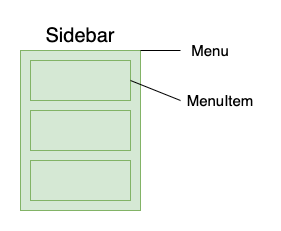
对于侧边栏的实现我们分成外元素 Menu 组件,还有导航栏中的列表项 MenuItem,这里一样我们也不需要加上太多的 flex,可以简单使用 ul + li 的排列
而对于 MenuItem 内部如果只有文字本身,我们可以使用 height、line-height 等高的方式来时文字垂直居中;如果是 icon + 文字的组合我们则可以使用 flex + align-items: center 的方式来使两者处于同一条水平线上
1.3 主页面
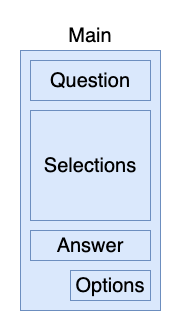
主页面我们分成 Question、Selections、Answer、Options 几块分别进行样式的调整,这里我们可以选择两种方案
- Main 组件使用 flex + flex-direciton: column 对齐,并默认使用 align-items: stretch 使内元素默认撑开,然后子元素再使用 align-self 进行单独调整
- 第二种实际上我们就把他们都当作普通 div 元素就好,Options 这种可以在里面多套一层 span + display: inline-block + text-align: right 的方式实现内容靠右对齐
2. 设计原 & 还原效果对比
- 设计图
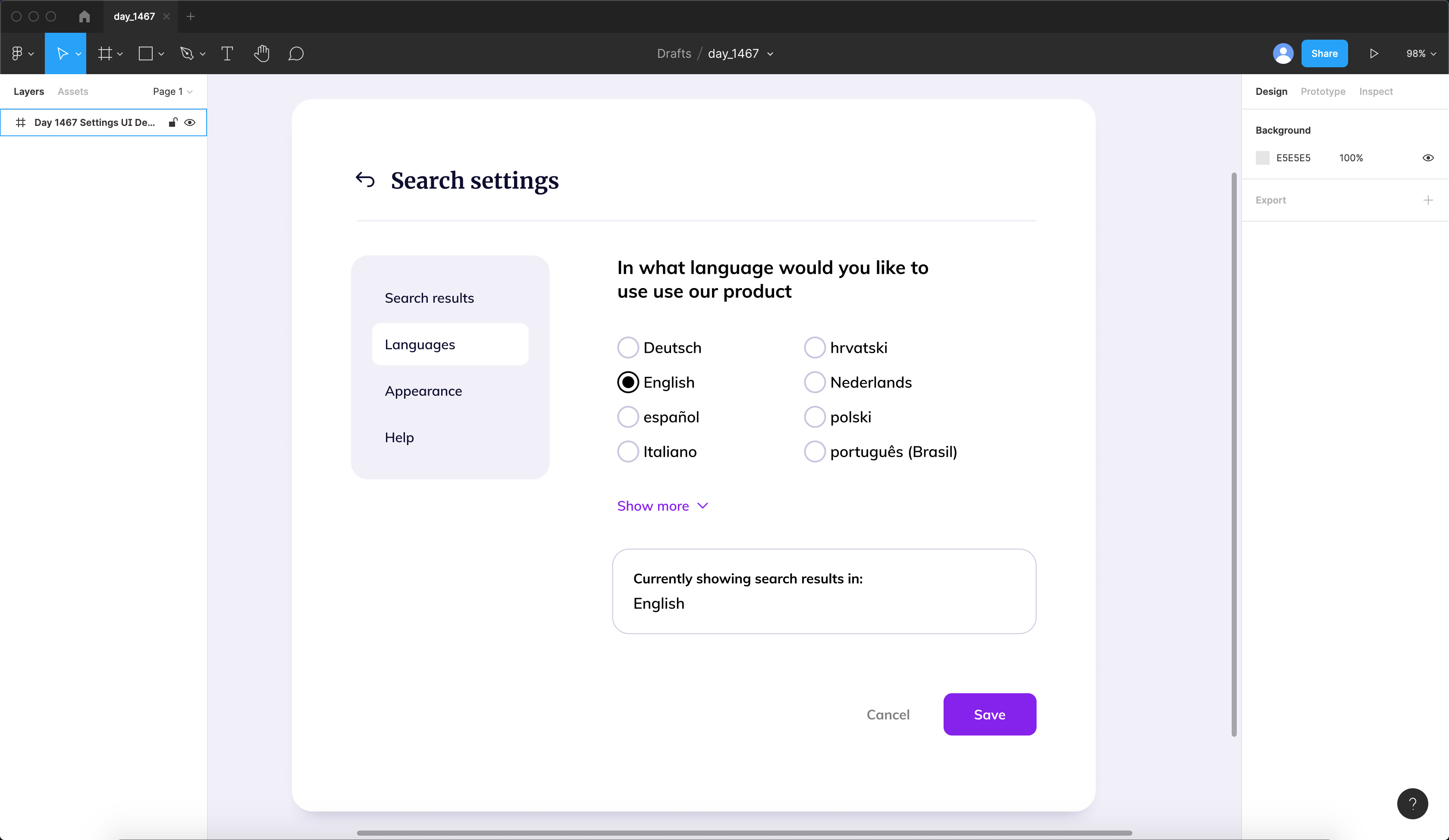
- 还原效果
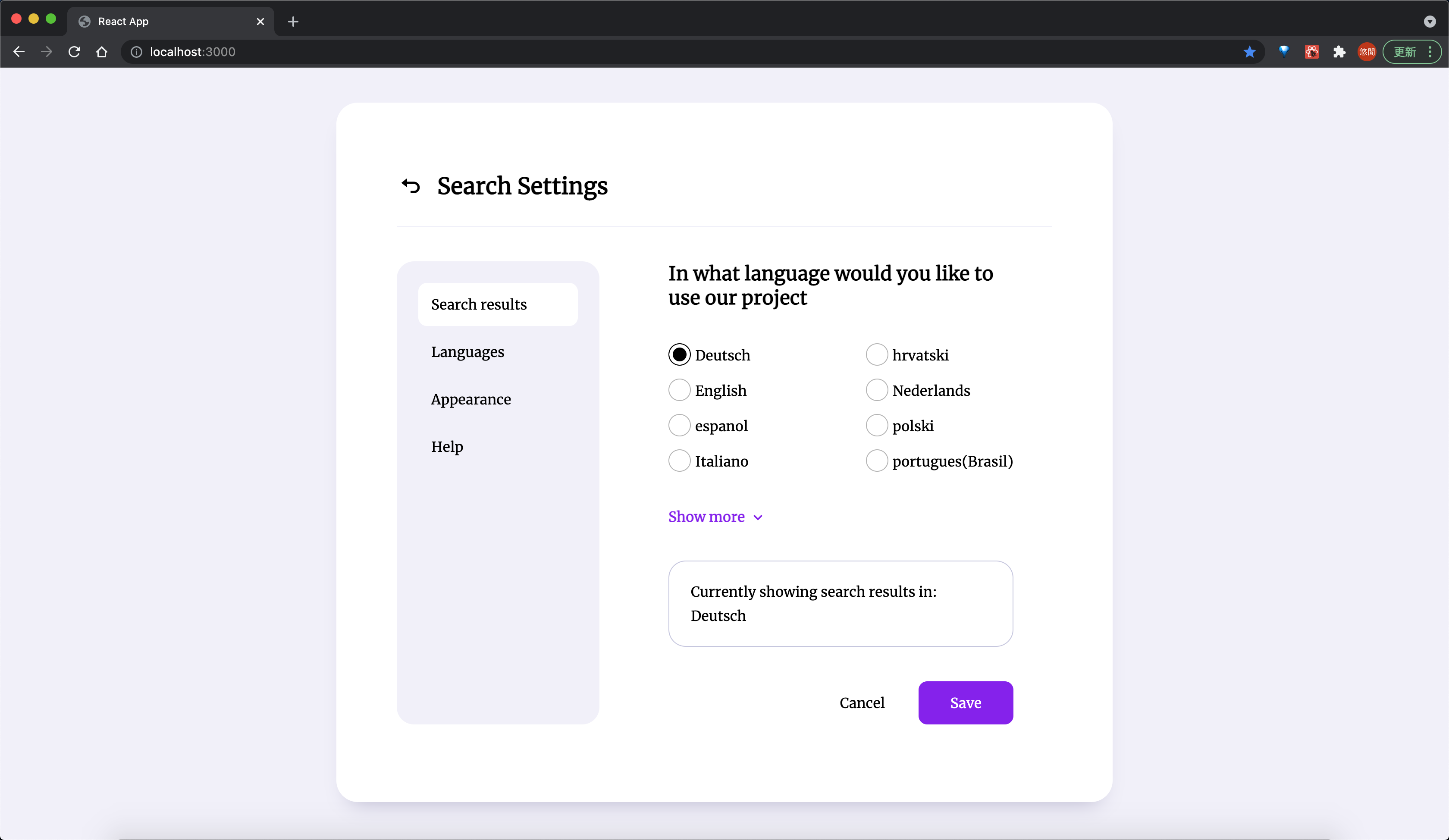
3. 实现小结
- 内容垂直对齐
- 纯文字:height、line-height 设置等高
- icon + 文字:flex + align-items: center
- 内容水平对齐
- text-align
- flex
- width: 100%
- 高层次块元素规划
- 尽量少依赖 flex 以减少文档流的排列复杂度
其他资源
参考连接
| Title | Link |
|---|---|
| Design Daily - Setting | https://www.uidesigndaily.com/posts/figma-settings-menu-radio-button-day-1467 |






















 2669
2669











 被折叠的 条评论
为什么被折叠?
被折叠的 条评论
为什么被折叠?








